Win10联想笔记本禁用集成显卡教程
摘要:一般带独立显卡的笔记本电脑,在系统中可以在独立显卡和集成显卡中切换。在默认情况下,系统都是使用集成显卡,导致性能差了很多!那么该如何关闭系统...
一般带独立显卡的笔记本电脑,在系统中可以在独立显卡和集成显卡中切换。在默认情况下,系统都是使用集成显卡,导致性能差了很多!那么该如何关闭系统的集成显卡,让电脑只使用独立显卡呢?下面小编就给大家带来Win10联想笔记本禁用集成显卡教程,一起来看看吧。
方法:通过设备管理器来关闭(通用)
1、按下“Win+X”组合键打开系统快捷菜单,点击“设备管理器”;
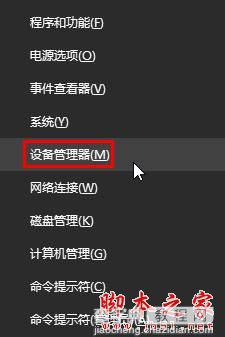
2、在设备管理器中展开“显示适配器”,在集成显卡上单击右键,选择“禁用”即可(一般独立显卡是A卡头或者N开头的,可别把独立显卡给禁用了,这里需要注意一下)。
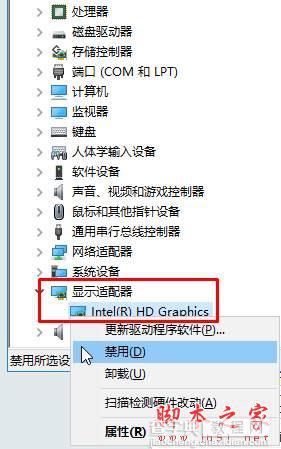
设置完成后,记得重启计算机。
以上就是小编带来的Win10联想笔记本禁用集成显卡教程,感谢大家的阅读,更多内容请关注查字典教程网!
【Win10联想笔记本禁用集成显卡教程】相关文章:
★ Win10怎么快速显示登录信息? 两步开启登录信息显示的教程
★ Win7玩英雄联盟提示error错误/画面只显示一半如何解决
★ Win10系统怎么重置指纹?Win10系统重置指纹图文教程
